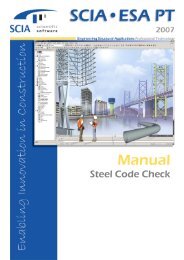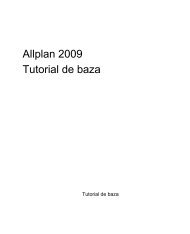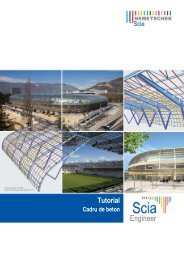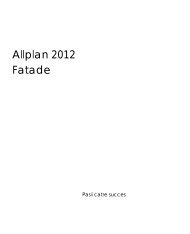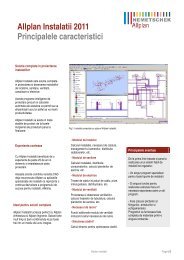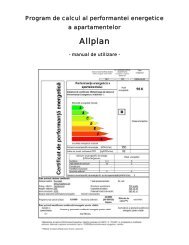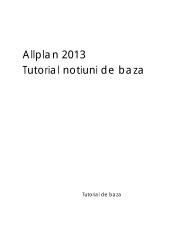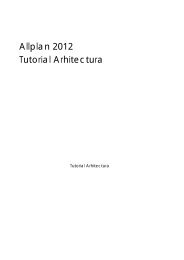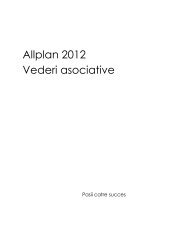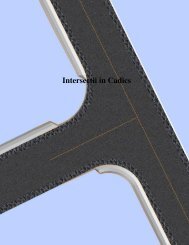MANAGEMENTUL PROIECTELOR - PROIECTE- - Nemetschek
MANAGEMENTUL PROIECTELOR - PROIECTE- - Nemetschek
MANAGEMENTUL PROIECTELOR - PROIECTE- - Nemetschek
You also want an ePaper? Increase the reach of your titles
YUMPU automatically turns print PDFs into web optimized ePapers that Google loves.
<strong>MANAGEMENTUL</strong> <strong><strong>PROIECTE</strong>LOR</strong>- <strong>PROIECTE</strong>-ALL MANAGER este un program de management. Proiectat initial pentru birourile dearhitectura, pentru a-si evalua cât mai aproape de realitate costurile de realizare a constructiei,el a devenit un program la fel de util constructorilor (care pot adãuga partea de manoperã sicelelalte costuri ce intervin în realizarea unei constructii) si furnizorilor de materii prime simateriale ce pot face acum oferte cu cele mai noi preturi, preturi ce intrã automat în calcul finalal constructiei.In paginile urmatoare sunt explicati pasii de baza pentru crearea si gestionarea corecta aunui proiect.1. Selectare Modul ProiecteSelectarea modulului proiecte se face din meniul principal din modulul ManagementulProiectelor – Proiecte (vezi Fig.1.1.)Fig.1.1.
2. Crearea Categoriilor de ProiecteOrice proiect trebuie incadrat intr-o categorie de proiecte.Fig.2.1.Pentru a putea defini datele principale ale unui proiect, prima etapa consta in creareaCategoriilor de Proiecte. Pentru activarea/ dezactivarea ferestrei Categorii se folosestefunctionalitatea cu acelasi nume din bara de instrumente.Exista de asemenea posibilitatea de editare/ stergere a categoriei selectate siactualizarea categoriilor introduse.O data stabilite categoriile de proiecte, se poate trece la adaugarea proiectelor.3. Creare Proiect intr-o Categorie de ProiecteFig.3.1.Adaugarea unui nou proiect intr-o categorie se poate face folosind click dreapta mousepe categoria respectiva sau folosind functionalitatea “Adaugare proiect” din bara deinstrumente. Functia Listare Proiecte va afisa toate proiectele existente in categoria selectata.
4. Definire Date Principale ProiectFig.4.1.Datele principale ale proiectului se refera la denumire, incadrarea acestuia intr-o categoriede proiecte, stabilirea firmei si beneficiarului, cat si a datei de start si finale, cand se preconizeazafinalizarea proiectului. Pe parcursul acestui timp, proiectul va putea fi urmarit pas cu pas cuajutorul diagramelor de timp.Campurile Denumire si Cod sunt obligatorii, in cazul necompletarii veti primi un mesaj deatentionare. Codul reprezinta un element de numerotare, el nu este generat automat de program,fiind lasat la latitudinea fiecaruia.5. Continut ProiectO data stabilita denumirea proiectului si categoria din care face parte, se trece laadaugarea continutului. Pentru o eficienta desfasurare a proiectului este indicat sa fie impartitpe etape, astfel se vor crea directoare si subdirectoare cu nume sugestive pentru fiecare etapain parte.Fig.5.1.
In exemplul de mai jos am creat structura unui proiect:Fig.5.2.6. Adaugare Produse in ProiectDupa structurarea proiectului, urmatorul pas il constituie adaugarea produselor. Acestlucru se poate efectua cu ajutorul mouse-ului (un singur click dreapta) (vezi Fig.6.1.)Fig.6.1.sau se poate importa o lista din Allplan folosind functia Importare din Allplan (vezi Fig.6.1.).
In programul Allplan, aceasta se regaseste in “Cantitati generale” – Lista 8 – All Manager(vezi Fig.6.2.).Fig.6.2.Dupa ce ati creat lista, se salveaza sub format text cu o denumire sugestiva pe care sa oregasiti usor (ex: Parter-la rosu).Daca se alege varianta de adaugare produse din meniu, programul va deschide fereastraCatalog de unde se poate accesa Normativul de Produse (vezi Fig.6.3.).Fig.6.3.
7. Normativ ProdusePentru a avea acces la produse, initial va trebui importat Normativul din directorulNormative al programului. Acest lucru se efectueaza folosind functia cu acelasi nume din barade instrumente. (vezi Fig.7.1.)Fig.7.1.Acest normativ se prezinta sub forma a 3 cataloage (catalog C; catalog IZ; catalog RPCT) ce sevor importa din directorul All Manager in modulul Normativ Produse (vezi Fig.7.2.).Fig.7.2.
8. Import din Normativ in CatalogPasul urmator il constituie importul produselor de care aveti nevoie din Normativ inCatalog.Mentiune: E indicat sa stabiliti de la inceput pretul de catalog al produselor, astfel, inmomentul crearii proiectelor, produsele vor fi importate cu pretul din catalog, acesta putand fimodificat ulterior in proiect. Daca nu este stabilit pretul in catalog, produsele vor fi introduse inproiect cu valoarea 0.Fig.8.1.Se vor bifa toate produsele (sau produsele de care este nevoie), dupa care importul se vaefectua cu ajutorul functiei Importa in Catalog din bara de instrumente.
9. Selectie ProdusRevenind in All Manager la etapa adaugare produs, programul va deschide catalogul, incare s-au importat toare produsele din normative, si folosind functia dublu click a mouse-uluise pot adauga pe rand produsele dorite (vezi Fig.9.1.).Fig.9.1.10. Selectare cantitateInainte de introducerea unui produs in proiect, trebuie introdusa cantitatea acestuia, fereastra vaapare efectuand dublu click pe un produs din catalog. In campul obligatoriu Cantitate estesuficient sa se introduca valoarea numerica, unitatea de masura fiind pastrata de program.Fig.10.1.
In cazul in care se doreste introducerea aceleiasi cantitati pentru un numar mai marede produse trebuie bifata functia din partea stanga a ferestrei “Aplica la toate” si programul vaintroduce cantitatea dorita la toate produsele selectate.11. Introducere RetetaFig.11.1.In momentul introducerii unui produs in proiect, veti primi un mesaj de instiintare caprodusul respectiv contine ingrediente. Exista posibilitatea de alegere daca se doresteintroducerea produsului cu ingredientele sale sau doar introducerea produsului finit. Indicat estesa se accepte introducerea acestora cu ingrediente pentru a avea un control amanuntit asupratuturor etapelor. O parte din produse contin si partea de manopera si echipamentee folosite. Latoate acestea se pot introduce preturile dorite direct in proiect, fara a afecta pretul de catalog alproduselor. Daca se doreste produsul finit fara a se tine cont de ingredientele folosite,manopera si echipamente este suficient sa se bifeze optiunea Ignorare Ingrediente in parteade jos a ferestrei.12. Vizualizare Reteta Produs in ProiectFig.12.1.
Sub fiecare produs introdus va aparea reteta acestuia : ingrediente, manopere siechipamente folosite.13. Insumare ManoperaFig.13.1.Avand retetele produselor, se poate calcula amanuntit manopera pentru fiecare produs in parte.Din Optiuni se selecteaza functia Insumare si se alege optiunea “Toate manoperele -ingrediente”.14. Definire Pret Total Manopera pe ProdusFig.14.1.
Fereastra de insumare manopera contine cateva campuri obligatorii ce trebuie completate.Programul denumeste singur descrierea sumei si unitatea de masura. La Pret Unitar sestabileste pretul pe manopera, pret ce va intra in calculul total al proiectului.15. Inlocuire Produs din RetetaFig.15.1.In cazul in care se doreste inlocuirea unui produs din reteta, exista optiunea Inlocuire.Programul va incarca lista cu toate produsele din catalog de unde puteti selecta noul produsdorit (vezi Fig.15.2.).Fig.15.2.
16. Definire Cantitate Produs NouIn momentul introducerii noului ingredient in proiect trebuie redefinita cantitatea acestuia (veziFig.16.1.).Fig.16.1.17. Vizualizare Cantitati Produs NouDaca se doreste introducerea noului produs cu tot cu ingredientele sale, acestea vor aparea inproiect ca sume : suma produse, suma echipamente si suma manopere (vezi Fig.17.1.).Fig.17.1.
18. Defalcare Reteta Produs Nou si Vizualizare ProduseFig.18.1.Detaliere Suma este exact procesul invers al functiei suma manopere, desface sumarespectiva in componentele sale. In fig.18.2. sunt prezente produsele din Suma Produse. Serecunosc usor datorita explicatiilor din paranteze, in dreptul fiecarui produs fiind scrisaprovenienta.Fig.18.2.
19. Definire Preturi ProduseTrebuie tinut cont de un aspect foarte important, cand se defineste un pret de produsdirect in proiect, nu va fi influentat pretul de catalog. Cand se importa produsele in proiect,initial vin cu pretul de catalog, dar acesta poate fi modificat oricand. Daca ulterior se doresterevenirea la preturile de catalog in proiect, se foloseste functia Actualizare preturi produse siprogramul va reactualiza preturile din proiect cu cele din catalog.Primul pas: se da click dreapta pe produs si se selecteaza functia Editare (vezi Fig.19.1.).Fig.19.1.Programul va deschide fereastra de editare produs unde se stabileste Pretul Unitar alprodusului, moneda si unitatea de masura. (vezi Fig.19.2.).Fig.19.2.
20. Editare Pret in ProiectFig.20.1.In exemplul din figura 20.1. sunt 2 campuri ce se refera la pret: Valoare – unde este trecutpretul de catalog si Pret Unitar – unde se poate modifica pretul direct in proiect.Fig.20.2.Cand se introduce o suma la pretul unitar si se valideaza prin tasta enter, in campul Valoare seva actualiza pretul, ceea ce inseamna ca programul nu va mai tine cont in calculul PretuluiTotal de preturile din catalog, ci de noile preturi stabilite in proiect.21. Vizualizare Pret Actual ProiectFig.21.1.Toate modificarile preturilor sunt actualizate in timp real. Pretul este prezentat defalcat, peproduse, manopera, echipamente, consumuri, transporturi si Pret Total in orice moneda.
22. Rapoarte – Raport PreturiPentru o buna evaluare a situatiei in timp real exista optiunea Rapoarte.Raportul de preturi contine lista detaliata a produselor din proiect si preturile acestora.Fig.22.1.In Filtru Raport se bifeaza elementele care sa apara in raportul de preturi. Elementele nebifatevor fi specificate la inceputul raportului, sub titlu, in paranteza. (vezi Fig.22.3.).Fig.22.2.Fig.22.3.Raportul se poate salva in calculator in orice format (.doc, .xls, .htm) si se poate printa.
23. Rapoarte - Cerere OfertaSe pot crea cereri de oferte pentru firmele furnizoare, se pot salva in calculator in format .doc,.xls, .htm si se pot printa in vederea utilizarii lor ulterioare. Acestea se prezinta sub forma unorliste cu toate produsele din proiect, cu unitatile de masura si cantitatile aferente.Cererea de oferta se poate efectua pentru intreg proiectul sau pe bucati, in functie de cerintelefiecaruia. Pentru a crea cererea de oferta pentru intregul proiect se foloseste optiunea clickdreapta pe denumirea proiectului respectiv ( in exemplul de fata “Casa Client” vezi Fig.23.1. ),iar de la Rapoarte se selecteaza Cerere de Oferta si se specifica denumirea fisierului si caleapentru salvare (vezi Fig.23.2.).Fig.23.1.Fig.23.2.
24. Rapoarte - Deviz Analitic pe Articole de Lucrari (C5)Formularul C5 este o forma de deviz analitic, cu preturi si valori ale articolelor pe fiecare tip deresurse (materiale, manopera, utilaje, transport) si cu o recapitulatie specifica.Pentru a crea un astfel de deviz analitic se foloseste filtrul raport unde se bifeaza elementelecare sa apara in devizul respectiv; filtrul este identic cu cel de la raport preturi (vezi Fig.22.2.).Devizul se poate salva in calculator in format .doc, .xls, sau .htm, sub orice denumire, si ulteriorse poate printa.Fig.24.1.
25. Rapoarte – CantitatiSe pot crea rapoarte si in functie de cantitatile din proiect, rapoarte generale ce cuprind toateelementele sau rapoarte defalcate pe diverse tipuri de elemente: produse, echipamente,transporturi, manopere, consumuri si alte produse (vezi Fig.25.1.).Toate aceste rapoarte se pot salva in calculator in format .doc, .xls, .htm; ele sunt complete,cuprinzand toate informatiile din proiect: coduri, denumiri, cantitati, unitati de masura, preturi etc.Fig.25.1.26. Rapoarte – Retetar ProdusAcest fel de raport denumit sugestiv Retetar Produs este valabil doar in cazul produselor cecontin ingrediente.In momentul crearii unui astfel de raport, produsul respectiv trebuie sa contina ingredientepentru a putea fi efectuat retetarul, in caz contrar programul va afisa un mesaj de atentionare(vezi Fig.26.2.).In fig.26.1. elementul ales este simplu, nu contine ingrediente, astfel programul nu poate generaretetarul respectiv.
Fig.26.1.Fig.26.2.Fig.26.3.In exemplul din figura 26.3. produsul respectiv contine ingrediente, deci se poate efectuaretetarul produsului. Acesta se poate salva in calculator in format .doc, .xls, .htm si se poateprinta.
27. Denumire ElementeFig.27.1.In lista cu produsele din proiect se pot defini si elementele. Aceste elemente sunt folosite incadrul listelor din programul Allplan. In rapoarte in dreptul fiecarui produs apare specificat sielementul din care face parte. Cateva exemple de elemente ar fi : buiandrug, grinda, planseu,stalp etc (vezi Fig.27.1.) . Pentru a trece o denumire e suficient un dublu click in campulrespectiv, confirmarea denumirii se face prin folosirea tastei enter.28. ReviziiLa fiecare salvare a proiectului se inregistreaza cate o revizie. Aceste revizii se pot accesafolosind meniul Optiuni – Revizii din bara de instrumente (vezi Fig.28.1.). Daca se doresteinlocuirea proiectului actual cu una dintre versiunile anterioare ale proiectului e suficient un clickpe revizia respectiva si programul va face inlocuirea.Fig.28.1.
Aceste revizii se salveaza implicit cu denumirea datei, orei si utilizatorului (vezi Fig.28.1.)dar se poate interveni asupra denumirii folosind optiunea din partea dreapta a proiectului (veziFig.28.2.)Fig.28.2.Exista optiunea de incarcare a ultimii versiuni salvate folosind optiunea din meniu Reincarcareultima versiune salvata (vezi Fig.28.3.)Fig.28.3
29. Salvare Continut ProiectContinutul proiectelor poate fi salvat in calculator, sau pe orice memorie externa de tip discheta,cd, usb, in format .amprj cu ajutorul functiei Salvare continut fisier, din Optiuni (vezi Fig.29.1.).Trebuie retinut faptul ca acest format al fisierului (.amprj ) poate fi deschis doar cu programul AllManager.Fig.29.1.Continutul fisierului poate fi deschis in alta baza de date cu ajutorul functiei Deschiderecontinut din fisier (vezi Fig.29.2.), din Optiuni.In momentul apelarii acestei functii, programul va deschide fisierul respectiv pe care se poatelucra in continuare. In cazul in care cele doua baze de date contin aceleasi coduri de produse,nu va fi nevoie de inlocuirea vreunui produs. In caz contrar, cand codurile de produse difera,programul le va percepe ca produse necunoscute, acest lucru fiind vizibil prin intermediuliconitelor din dreptul produselor . In aceasta situatie acestea vor trebui inlocuite cu produsespecifice celei de-a doua baze.
Fig.29.2.30. Documente ProiectPentru ca gestionarea proiectului sa fie completa, exista posibilitatea introducerii documenteloraferente proiectului si lucrarilor desfasurate.In fereastra Documente Proiect, folosind functionalitatea Adaugare Document programul vadeschide modulul de Ierarhie Documente, unde se inregistreaza toate documentele.Fig.30.1.Documentele introduse pentru fiecare proiect se pot vizualiza direct din modulul Proiecteapeland functionalitatea Documente din bara de instrumente (vezi Fig.30.2.). Acest butonpermite activarea/ dezactivarea campului ce contine documentele introduse in proiect ( vezifereastra Documente proiect “Casa Client” din fig.30.2. ).
Fig.30.2.31. Vizualizare Flux FinanciarFig.31.1.Dupa introducerea documentelor se poate vizualiza fluxul financiar, sau mai bine zis evolutiafinanciara a proiectului respectiv. Fluxul Financiar se poate apela din bara de instrumente de laoptiunea Vizualizare Flux Financiar (vezi Fig.31.1.).Graficul prezinta doua situatii: fluxul teoretic, cel de culoare rosie, ce reprezinta situatia carereiese din documente, si fluxul real, cel de culoare verde, ce reprezinta situatia reala a platii. Incazul ideal aceste doua fluxuri ar trebui sa corespunda. In exemplul de mai jos, neconcordantagraficelor indica o intrerupere a platilor si o stagnare a fluxului respectiv la o anumita suma (veziFig.31.2.).Pe scara platilor sunt reprezentate sumele ce trebuie platite, iar pe scara timpului sunt trecuteluna si ziua (ex: 1/16 – 16.01) cand trebuie efectuate platile, pana la data finala a contractului.
Fluxul financiar se poate actualiza in functie de moneda dorita. Se poate salva incalculator in format .jpg, in vederea printarii ulterioare, se poate trimite ca fisier altui utilizator alprogramului sau ca atasament la e-mail.Fig.31.2.32. Vizualizare Raport de TimpFig.32.1.
Acest raport de timp apare in format .htm si prezinta toate proiectele in stadiul lor actual.Pentru cele la care nu s-a stabilit o data finala, apare scris pe graficul de timp “fara data finala”.In partea de jos a raportului exista o liniuta mica rosie ce reprezinta data si ora curenta , inmomentul intocmirii raportului.Fig.32.2.Acest raport de timp se poate accesa si din meniul principal din Modulul Rapoarte –Raport detimp pe proiecte (vezi Fig.32.3.)